Всё о циклических ссылках в Excel и Google Sheets
Рассказываем, что такое циклические ссылки, откуда и почему они появляются, как их найти и убрать, как их использовать с итеративными вычислениями. Объясняем на примерах, которые можно скачать.
Привет!
Практически каждый, кто работает в Excel, рано или поздно сталкивается с уведомлением о наличии циклических ссылок и полным блоком на дальнейшие пересчеты и расчет результатов.
Практически каждый, кто работает в Excel, рано или поздно сталкивается с уведомлением о наличии циклических ссылок и полным блоком на дальнейшие пересчеты и расчет результатов.
Уведомление, которое предлагает вам изменить ссылки или удалить их, чтобы ваш файл заработал и начал снова давать результат, может ставить в тупик.
Особенно тревожно, если вы работаете с большой финансовой моделью или большим отчетом, где формул буквально тысячи, и это не шутка. Иногда это головная боль — найти циклические ссылки и их источник в огромной таблице.
Не волнуйтесь. Циклические ссылки — это не такое трудное препятствие, как может показаться. Это просто проблемка, которую Excel не может решить без вашей помощи.
Особенно тревожно, если вы работаете с большой финансовой моделью или большим отчетом, где формул буквально тысячи, и это не шутка. Иногда это головная боль — найти циклические ссылки и их источник в огромной таблице.
Не волнуйтесь. Циклические ссылки — это не такое трудное препятствие, как может показаться. Это просто проблемка, которую Excel не может решить без вашей помощи.
Так выглядит уведомление о найденных циклических ссылках, и иногда оно может задевать за живое.
Эта статья — ваше руководство по циклическим ссылкам. Мы разберем:
Поехали!
- Что такое циклические ссылки
- Почему появляются циклические ссылки
- Как найти в Excel: два способа
- Как найти в Google Sheets
- Как убрать циклические ссылки
- Намеренные циклы и итеративные вычисления
Поехали!
Что такое циклические ссылки в Excel простыми словами?
Циклическая ссылка — это формула, которая прямо или косвенно ссылается на свою собственную ячейку.
При прямой ссылке формула в ячейке, например, B13 ссылается на саму себя, то есть на B13. Это самый простой случай, и он обычно вызван простыми опечатками.
При прямой ссылке формула в ячейке, например, B13 ссылается на саму себя, то есть на B13. Это самый простой случай, и он обычно вызван простыми опечатками.
При косвенной ссылке формула в ячейке ссылается на какую-то другою ячейку, которая по какой-то цепочке в итоге ссылается на первую. Как на изображении:
Это и есть циклические ссылки в Excel, которые бывает сложно отследить вручную. Кстати, можно скачать цикл с картинки по ссылке на Google Sheets.
- K8 ссылается на N8
- N8 ссылается на N13
- N13 ссылается на K13
- K13 ссылается на K8
Это и есть циклические ссылки в Excel, которые бывает сложно отследить вручную. Кстати, можно скачать цикл с картинки по ссылке на Google Sheets.
Образец для изучения циклических ссылок с параметром регулировки цикла (0 - стабильное состояние)
Из-за того, что получается замкнутый круг, Excel и Google Sheets не могут выполнить вычисление: во-первых, они не знают, откуда начать; а во-вторых, они ходят по кругу и пересчитывают результаты бесконечно. Чтобы из-за бесконечного пересчета программа не зависала, у нее есть предохранитель — вот то сообщение о циклических ссылках, которое мы показывали чуть выше.
Почему появляются циклические ссылки?
Чаще всего причина банальна, но иногда за ошибкой кроется проблема в логике расчета. Вот основные причины появления циклических ссылок.
Случайная опечатка. Это самая распространенная ситуация всех случаев. Классический пример: хотите просуммировать столбец с A1 по A9 и пишете формулу =СУММ(A1:A10) в ячейке A10. Случайно включили в диапазон суммирования лишнюю ячейку — вот и циклическая ссылка (прямая ссылка ячейки на саму себя).
Логическая ошибка. Иногда циклическая ссылка указывает на то, что сама логика расчетов имеет изъян. Например, считаете премию как процент от чистой прибыли в P&L, но сама чистая прибыль зависит от расходов, в которые попадает и эта премия. Если такой расчет не вынесен в отдельную таблицу, а происходит в P&L — вот и циклическая ссылка. Если же такой расчет сделан намеренно, то нужно использовать итеративные вычисления, чтобы расчет сошелся к сбалансированному результату.
Намеренное использование. Такое часто можно встретить в финансовых моделях. Например, расчет процентов по кредиту, которые зависят от среднего остатка основного долга (тела кредита). При этом тот же кредит используется для покрытия кассовых разрывов. Получается, что кредит берется, чтобы заплатить в т.ч. проценты, и это их увеличивает, что требует еще большего кредита. В реальности такое чаще всего запрещено условиями кредитных договоров, но для финансовых моделей это обычное дело. Для таких случаев в Excel есть специальный режим итеративных вычислений, о котором мы поговорим чуть ниже.
Случайная опечатка. Это самая распространенная ситуация всех случаев. Классический пример: хотите просуммировать столбец с A1 по A9 и пишете формулу =СУММ(A1:A10) в ячейке A10. Случайно включили в диапазон суммирования лишнюю ячейку — вот и циклическая ссылка (прямая ссылка ячейки на саму себя).
Логическая ошибка. Иногда циклическая ссылка указывает на то, что сама логика расчетов имеет изъян. Например, считаете премию как процент от чистой прибыли в P&L, но сама чистая прибыль зависит от расходов, в которые попадает и эта премия. Если такой расчет не вынесен в отдельную таблицу, а происходит в P&L — вот и циклическая ссылка. Если же такой расчет сделан намеренно, то нужно использовать итеративные вычисления, чтобы расчет сошелся к сбалансированному результату.
Намеренное использование. Такое часто можно встретить в финансовых моделях. Например, расчет процентов по кредиту, которые зависят от среднего остатка основного долга (тела кредита). При этом тот же кредит используется для покрытия кассовых разрывов. Получается, что кредит берется, чтобы заплатить в т.ч. проценты, и это их увеличивает, что требует еще большего кредита. В реальности такое чаще всего запрещено условиями кредитных договоров, но для финансовых моделей это обычное дело. Для таких случаев в Excel есть специальный режим итеративных вычислений, о котором мы поговорим чуть ниже.
Как найти циклическую ссылку в Excel: два способа
В первую очередь, можно использовать специальный встроенный функционал Excel. Это самый быстрый и простой способ найти источник проблемы.
1. Перейдите на вкладку ленты «Формулы».
2. Найдите блок «Зависимости формул».
3. Нажмите на стрелку рядом с кнопкой «Проверка ошибок».
4. В выпадающем меню вы увидите пункт «Циклические ссылки». Наведите на него курсор, и Excel покажет перечень ячеек, которые образуют цикл.
Кликнув по любому адресу из перечня, вы легко переместитесь к ячейке, которая участвует в цикле. Это отправная точка. Почему? Excel не знает точно, какая из ячеек цикла образует проблему, и есть ли проблема вообще, или цикл создан намеренно. Это знаете только вы. Вам предстоит разобраться в этом самостоятельно, ячейка за ячейкой.
1. Перейдите на вкладку ленты «Формулы».
2. Найдите блок «Зависимости формул».
3. Нажмите на стрелку рядом с кнопкой «Проверка ошибок».
4. В выпадающем меню вы увидите пункт «Циклические ссылки». Наведите на него курсор, и Excel покажет перечень ячеек, которые образуют цикл.
Кликнув по любому адресу из перечня, вы легко переместитесь к ячейке, которая участвует в цикле. Это отправная точка. Почему? Excel не знает точно, какая из ячеек цикла образует проблему, и есть ли проблема вообще, или цикл создан намеренно. Это знаете только вы. Вам предстоит разобраться в этом самостоятельно, ячейка за ячейкой.
Недостаток этого метода заключается в том, что Excel показывает только один цикл — первый найденный, который мешает ему произвести вычисления. Если в таблице их несколько, вам предстоит разобраться с ними по-очереди.
Если вы не можете понять, как найденная ячейка создает цикл, вам поможет второй способ — трассировка. Она визуально показывает связи между ячейками с помощью стрелок.
Как работает трассировка?
Когда Excel впервые обнаруживает цикл, он обычно подсвечивает его стрелками трассировки, как на изображении ниже. Трассировка — это выявление зависимых и влияющих ячеек. Она может быть применена абсолютно для любой ячейки (даже без циклических ссылок), и она покажет либо от каких ячеек зависит текущая, либо какие ячейки зависят от текущей. Трассировка — это отдельный инструмент в Excel для выявления зависимостей, но конкретно в случае с циклическими ссылками стрелки автоматически выставляются на проблемный цикл.
Как работает трассировка?
Когда Excel впервые обнаруживает цикл, он обычно подсвечивает его стрелками трассировки, как на изображении ниже. Трассировка — это выявление зависимых и влияющих ячеек. Она может быть применена абсолютно для любой ячейки (даже без циклических ссылок), и она покажет либо от каких ячеек зависит текущая, либо какие ячейки зависят от текущей. Трассировка — это отдельный инструмент в Excel для выявления зависимостей, но конкретно в случае с циклическими ссылками стрелки автоматически выставляются на проблемный цикл.
Иногда эти стрелки пропадают, а иногда вам нужны циклы не на том листе, где Excel их подсветил, а на другом, на котором тоже есть циклы. Есть лайфхак, как заставить Excel подсветить цикл, как минимум, на той вкладке, которая вам нужна. Находясь на интересующей вас вкладке, пересчитайте лист (не всю книгу, а только лист) — Excel подсветит цикл синими стрелками и обновит инфо в блоке проверки. Метод работает вне зависимости от того, включены у вас автоматические вычисления или ручные. См. как работает лайфхак в галерее ниже:
Наконец, если вам надоели все эти синие стрелки, то просто нажмите кнопку «Убрать стрелки» в том же блоке «Зависимости формул».
Как найти циклическую ссылку в Google Sheets
В отличие от Excel в Google Sheets встроенного инструмента поиска циклических ссылок нет. Как нет и инструмента зависимых и влияющих ячеек для отсеивания формул. Можно, конечно, написать скрипт (как макрос в Excel), но это сложный способ, поэтому мы предложим простой.
Циклическая ссылка в Google Sheets, как и в Excel, приводит к ошибке, которая в английском интерфейсе отображается как #REF!, а в русском #ССЫЛКА!. Чтобы найти ячейки, которые затронуты циклическими ссылками, вам нужно открыть окошко поиска (комбинация клавиш Ctrl+F в Windows или Cmd+F в macOS) и написать в нем «ref» или «ссылка». Google Sheets подсветит вам все найденные ячейки, как на изображении ниже, зеленоватым цветом. Это потенциально все ячейки задетые циклическими ссылками. Поставив курсор на одну из них, вы увидите информационное предупреждение о том, что найдена циклическая зависимость, и предложение урегулировать эту ошибку через активацию итеративных вычислений.
Циклическая ссылка в Google Sheets, как и в Excel, приводит к ошибке, которая в английском интерфейсе отображается как #REF!, а в русском #ССЫЛКА!. Чтобы найти ячейки, которые затронуты циклическими ссылками, вам нужно открыть окошко поиска (комбинация клавиш Ctrl+F в Windows или Cmd+F в macOS) и написать в нем «ref» или «ссылка». Google Sheets подсветит вам все найденные ячейки, как на изображении ниже, зеленоватым цветом. Это потенциально все ячейки задетые циклическими ссылками. Поставив курсор на одну из них, вы увидите информационное предупреждение о том, что найдена циклическая зависимость, и предложение урегулировать эту ошибку через активацию итеративных вычислений.
К сожалению, отследить, какие именно ячейки образуют конкретный цикл, в Google Sheets нельзя. Поэтому для удаления циклов придется либо переключиться в итеративный режим (сами цикли он не удалит, но позволит произвести вычисления и свести цикл к устойчивому результату, если это возможно в заданных условиях), либо вручную проанализировать и скорректировать все ячейки, которые «сигналят» ошибкой #REF! или # ССЫЛКА!.
Как убрать циклические ссылки: практические шаги
Ок, теперь вы знаете, как найти циклические ссылки. Давайте их исправим. Способ исправления напрямую зависит от причины их появления.
Если это опечатка, посмотрите на формулу в найденной ячейке. Неверный диапазон в функции СУММ? Ссылка не на ту ячейку? Исправьте адрес ячейки или диапазон в формуле.
Если это логическая ошибка, пересмотрите логику вашей модели, или отчета, или таблицы. Возможно, какой-то показатель нужно считать по-другому: используйте данные предыдущего периода вместо текущего для расчета показателя, вынесите промежуточный результат в отдельную ячейку и вместо сложной зависимости создайте пошаговый расчет — иногда это решает проблему.
Что делать, если вы не можете найти ошибку? Иногда цикл сложный, и разобраться, какую именно ячейку в цикле нужно изменить, чтобы разорвать его с минимальным ущербом, трудно. Попробуйте пойти от обратного: по шагам, временно удаляйте формулу из ячейки цикла и заменяйте её числом; если ошибка исчезает — вы на верном пути. Попробуйте восстановить формулу и проанализировать каждую ячейку, на которую она ссылается.
Циклические ссылки исправляются только вручную или включением итеративных вычислений, о которых поговорим дальше. Специального инструмента для автоматического исправления циклических ссылок нет. Почему? Потому что только вы знаете, намеренно они созданы или нет.
Если это опечатка, посмотрите на формулу в найденной ячейке. Неверный диапазон в функции СУММ? Ссылка не на ту ячейку? Исправьте адрес ячейки или диапазон в формуле.
Если это логическая ошибка, пересмотрите логику вашей модели, или отчета, или таблицы. Возможно, какой-то показатель нужно считать по-другому: используйте данные предыдущего периода вместо текущего для расчета показателя, вынесите промежуточный результат в отдельную ячейку и вместо сложной зависимости создайте пошаговый расчет — иногда это решает проблему.
Что делать, если вы не можете найти ошибку? Иногда цикл сложный, и разобраться, какую именно ячейку в цикле нужно изменить, чтобы разорвать его с минимальным ущербом, трудно. Попробуйте пойти от обратного: по шагам, временно удаляйте формулу из ячейки цикла и заменяйте её числом; если ошибка исчезает — вы на верном пути. Попробуйте восстановить формулу и проанализировать каждую ячейку, на которую она ссылается.
Циклические ссылки исправляются только вручную или включением итеративных вычислений, о которых поговорим дальше. Специального инструмента для автоматического исправления циклических ссылок нет. Почему? Потому что только вы знаете, намеренно они созданы или нет.
Намеренные циклы и итеративные вычисления
Как мы говорили выше, циклы в финансовом моделировании — это нормально. Почему? В некоторых случаях они позволяют реализовать максимально аргументированную логику расчета показателей, и для таких случаев в Excel и в Google Sheets есть итеративные вычисления.
Что такое итерация? Итерация — это шаг. Вторая итерация — еще такой же шаг. Затем еще такой же шаг и т.д. — повторение одного и того же элементарного действия. В Excel, когда вы включаете режим итеративных вычислений, вы разрешаете просчитывать цикл не бесконечно, а несколько раз подряд, например, 100 раз = 100 итераций. За 1 итерацию происходит вычисление каждой ячейки книги 1 раз.
В небольших моделях за 100 итераций цикл сходится к стабильному результату, который находится в равновесии. Конечно, если этот цикл вообще умеет сходиться к равновесию. В больших моделях для достижения результата может потребоваться 1000 и более итераций. Но, если циклы вообще сходятся к равновесному результату, то 1000 итераций — не такая большая плата. Ниже вы сможете открыть в Google Sheets или скачать в Excel модель, в которой есть намеренные циклы — попробуйте включить итеративные вычисления и пересчитать модель несколько раз до схождения результатов. Поэкспериментируйте. Вы всегда сможете скачать его заново, если что-то пойдет не так.
Как включить итеративные вычисления?
В общем случае вам нужно найти соответствующий раздел «Итеративные вычисления» в параметрах или настройках табличного редактора. В разных программах доступ к таким настройкам выглядит по-разному. См. некоторые примеры на изображениях ниже:
Что такое итерация? Итерация — это шаг. Вторая итерация — еще такой же шаг. Затем еще такой же шаг и т.д. — повторение одного и того же элементарного действия. В Excel, когда вы включаете режим итеративных вычислений, вы разрешаете просчитывать цикл не бесконечно, а несколько раз подряд, например, 100 раз = 100 итераций. За 1 итерацию происходит вычисление каждой ячейки книги 1 раз.
В небольших моделях за 100 итераций цикл сходится к стабильному результату, который находится в равновесии. Конечно, если этот цикл вообще умеет сходиться к равновесию. В больших моделях для достижения результата может потребоваться 1000 и более итераций. Но, если циклы вообще сходятся к равновесному результату, то 1000 итераций — не такая большая плата. Ниже вы сможете открыть в Google Sheets или скачать в Excel модель, в которой есть намеренные циклы — попробуйте включить итеративные вычисления и пересчитать модель несколько раз до схождения результатов. Поэкспериментируйте. Вы всегда сможете скачать его заново, если что-то пойдет не так.
Как включить итеративные вычисления?
В общем случае вам нужно найти соответствующий раздел «Итеративные вычисления» в параметрах или настройках табличного редактора. В разных программах доступ к таким настройкам выглядит по-разному. См. некоторые примеры на изображениях ниже:
У итеративных вычислений два типовых параметра:
Ниже вы можете скачать модель, в которой используются циклические ссылки и итеративные вычисления для расчета процентов по кредиту, который одновременно служит регулятором кассового разрыва.
- Предельное число итераций — сколько раз Excel или Google Sheets будут пытаться пересчитать цикл. Обычно 100 достаточно, но иногда нужно и 5000.
- Относительная погрешность — насколько маленьким должно быть изменение между последними двумя результатами пересчета, чтобы Excel или Google Sheets сочли вычисление завершенным. Для большинства задач достаточно 0,001; для «Сладкого Транзита» из наших примеров лучше использовать 10-6 (или 0,000001).
Ниже вы можете скачать модель, в которой используются циклические ссылки и итеративные вычисления для расчета процентов по кредиту, который одновременно служит регулятором кассового разрыва.
Модель «Сладкий Транзит» для демо циклических ссылок можно посмотреть в Google Sheets или скачать в Excel
Заключение
Циклические ссылки в Excel — это не критично и не смертельно. Они заставляют лучше понимать и продумывать логику моделей и отчетов, а также проверяют бдительность.
Подводя итог, теперь вы знаете:
Хотите узнать больше про финансовое моделирование? Это можно сделать на GrossMargin — заглядывайте в тренажерную.
Подводя итог, теперь вы знаете:
- Что такое циклические ссылки
- Как их найти с помощью возможностей Excel
- Как их исправить в зависимости от причины
- Как и зачем использовать итеративные вычисления для циклов
Хотите узнать больше про финансовое моделирование? Это можно сделать на GrossMargin — заглядывайте в тренажерную.
GrossMargin — это тренажерная для изучения финансового моделирования, здесь размещены материалы для освоения этого навыка, который работает на стыке технических навыков работы с Excel, знания корпоративных финансов, а также аналитического мышления. Поскольку тренажерная посвящена именно финансовому моделированию, в ней практически нет материалов для изучения самого Excel. И мы надеемся, что данная статья поможет вам разобраться с циклическими ссылками, если у вас возникла такая потребность.